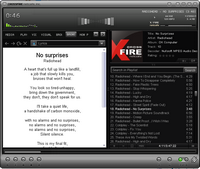Selesai install window 7 x64 lite version muncul beberapa masalah, salah satunya adalah thumbnail yang tidak muncul.
Browsingan kesana kemari dengan keyword
"mengatasi thumbnail yang tidak muncul", nemu puluhan tutorial dari berbagai blog
(yang kebanyakan hasil copas blog lain).
Silahkan anda coba salah satu dari beberapa cara sebagai berikut :
A. Mengubah setingan Performance Options
1. Klik tombol
Windows, ketikan
Performance ,
maka akan muncul shortcut
Adjust the appearance and performance of Windows,
klik link tersebut
2. Maka akan muncul jendela
Performance Option, dibawah tab Visual Effect cari
Show thumbnails instead of icons
Kemudian centang bagian
Show thumbnails instead of icons. Klik
OK atau
Apply.
dalam kondisi normal harusnya thumbnail telah muncul, tapi jika masih belum muncul juga, jangan nyerah, silahkan coba dengan cara lain seperti dibawah ini
B. Mengubah seting Folder Option
1. Buka Windows Explorer, chek setingan mode view di kanan atas window explorer apakah sudah dipilih large icon?
2. Klik menu Organize yang biasanya ada di sebelah kiri atas
Organize> Folder and search options>View>
Hilangkan centang yang ada di Always show icons, never thumbnails
beri centang juga pada Display file icon on thumbnails ,
kemudian Klik Apply
Untuk lebih jelasnya silahkan perhatikan langkah-langkah di file animasi gif dibawah ini
jika telah melakukan kedua ritual seperti diatas masih tetap nekad belum muncul juga thumbnailnya...... berarti windows anda emang kebangetan sekali bandel & ngeyelnya
tetapi sekali lagi jangan gampang nyerah kawan... masih ada satu cara pamungkas yang terbukti sangat ampuh untuk ngatasi penyakit windows yang satu ini... caranya adalah sebagai berikut:
C. Edit Registry
cara ketiga ini adalah berdasarkan pengalaman kami sendiri, cara pertama (ubah setingan Performance Options) telah kami lakukan, tapi nggak berhasil, kemudian lanjut coba cara kedua (ubah setingan Folder Option),
naaaah.... saat mencoba cara kedua inilah baru ketahuan masalahnya, yaitu ternyata opsi Always show icon, never thumbnails - nya yang seharusnya dihilangkan tanda centangnya ternyata enggak ada, missing, ilang entah kemana
 |
harusnya diatas opsi Always show menus
ada opsi Always show icons, never thumbnails |
 |
opsi Always show icons, never thumbnails
dihilangkan tanda centangnya
|
yang isinya sebagai berikut :
---------------------------------------------------------------
Hello Sarah,
Based from the screenshot that you've provided, it appears that the option to enable or disable Always show icons, never thumbnails has been missing which can be caused by an application that changes the value on the Registry or corruption of the system file that is handling the File Explorer Options. This can be resolved by adding the option on the Registry using the Command Prompt. To do this, follow the steps below:
Click Start and type cmd in the search box. Right-click and select Run as administrator.
Copy and paste the command below into the Command Prompt window and press Enter:
REG ADD HKCU\Software\Microsoft\Windows\CurrentVersion\Policies\Explorer /v DisableThumbnails /t REG_DWORD /d 0
Note: After pressing Enter, you will receive a message saying The operation completed successfully
Once it's successful, close the Command Prompt window.
Restart your computer for the changes to take effect and check if the issue persists.
---------------------------------------------------------------
maksudnya kurang lebih adalah bahwa mungkin ada aplikasi yang merubah nilai registry atau registry corupt dan cara mbenerin-nya dengan:
1. Klik Start menu
2. Ketik cmd, kemudian klik kanan dan pilih Run as administrator
3. Setelah jendela comand prompt muncul copy dan paste-kan script dibawah ini
REG ADD HKCU\Software\Microsoft\Windows\CurrentVersion\Policies\Explorer /v DisableThumbnails /t REG_DWORD /d 0
kemudian tekan enter
jika ada pertanyaan overwrite (yes/no) timpa saja dengan mengetik huruf y kemudian tekan enter
maka akan muncul pesan The operation completed successfully
sekarang coba lakukan buka setingan Folder option maka opsi yang hilang tersebut sudahmuncul paling atas
oh ya cara diatas dapat juga dilakukan dengan registry editor
- Klik Start menu
- ketik regedit , klik link regedit yang muncul
- maka akan muncul jendela registry editor seperti dibawah ini
- pada jendela sebelah kiri klik HKEY_CURRENT_USER\Software\Microsoft\Windows\CurrentVersion\Policies\Explorer
kemudian lihat jendela sebelah kanan, cari & dobel klik Disable Thumbnail , maka akan muncul jendela edit, ganti Value data dari 1 menjadi 0 , kemudian klik OK
efek yang dihasilkan sama dengan cara sebelumnya diatas,
Langkah selanjutnya adalah balik ke window explorer,
Klik menu Organize yang biasanya ada di sebelah kiri atas
Organize> Folder and search options>View>
sekarang opsi Always show icons, never thumbnails telah muncul
Hilangkan centang yang ada di Always show icons, never thumbnails
beri centang juga pada Display file icon on thumbnails ,
kemudian Klik Apply
selanjutnya coba buka folder yang ada gambarnya, maka thumbnails-nya telah muncul.
Kesimpulan dari masalah diatas adalah berasal dari Installer Windows x64 Lite editions yang kami gunakan, yang mungkin memang registrynya di seting agar tidak menampilkan thumbnail, karena seluruh komputer yang kami install dengan installer diatas mengalami masalah yang persis sama dan dapat diatasi dengan cara diatas pula.
Demikian tutorial cara mengatasi thumbnail yang hilang telah kami sharing / bagikan , semoga bermanfaat bagi kalian semua yang sudah keblasuk ke blog ini dan baca artikel yang lumayan mbulet ini......
jangan lupa koment dibawah, apakah artikel ini juga work fine di komputer kalian, seperti halnya di komputer penulis.
see you....
NB:
Cara ini telah kami coba dan berhasil pada :
- Window 7 x64 Lite edition
- CPU DELL Intel Core 2 Quad Q8200 2.33GHz RAM 2GB
thx's to: